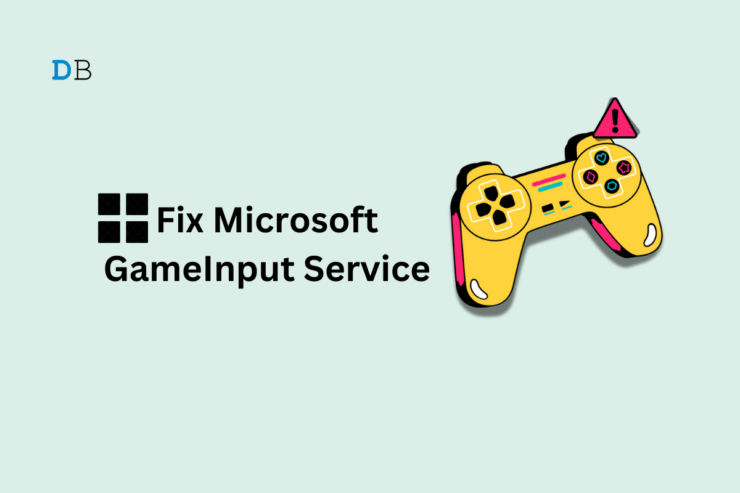Как исправить ошибку «Невозможно найти старые сообщения» на iPhone

Вы не можете искать сообщения на iPhone? В этом руководстве представлены различные советы по устранению неполадок, которые помогут решить проблему и найти нужное сообщение.
Обычно найти разговор в приложении «Сообщения» на iPhone несложно. Введите запрос, который резонирует с сообщением, чтобы мгновенно увидеть его в результатах поиска. Затем откройте сообщение, нажав на него.
Если возникла проблема с приложением «Сообщения», при вводе поискового запроса в результатах поиска не будет предложено никакого сообщения. Это может быть связано с ошибкой в iOS или сбоем синхронизации сообщений с iCloud. Интересно, что вы могли удалить сообщение и забыть о нем. Теперь поиск несуществующего сообщения возвращает в результате поиска значение void.
Основные способы исправить ошибку «Не могу найти старые сообщения» на iPhone
Ознакомьтесь с этими исправлениями и внедрите их, чтобы найти потерянные разговоры в приложении «Сообщения» iPhone.
1. Отключите и снова включите iMessage
Некоторым пользователям отключение и повторная активация iMessage помогло повторно отображать сообщения при поиске.
- Откройте приложение Настройки.
- Нажмите Сообщения.
- Перейдите в iMessage и коснитесь переключателя рядом с ним. Эта функция будет отключена.
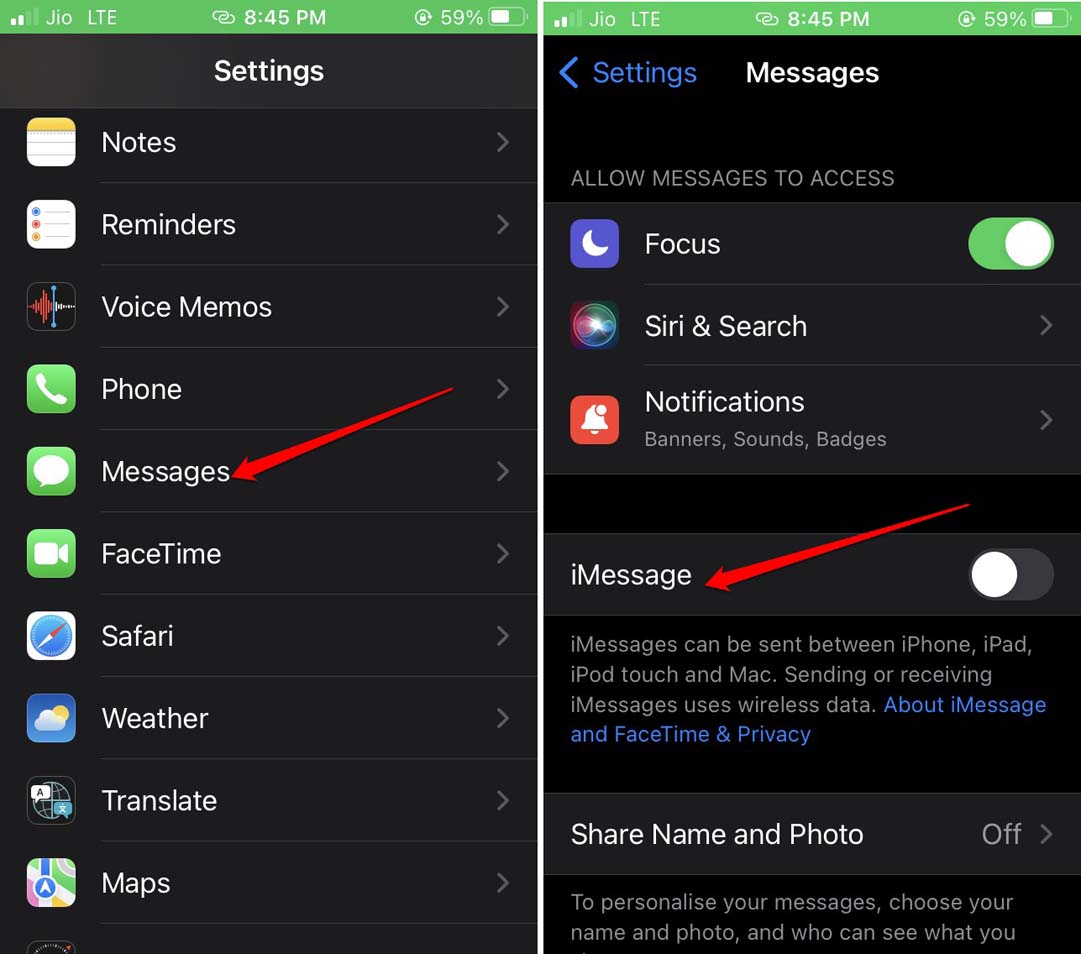
- Через несколько секунд коснитесь тумблера, чтобы включить iMessage.
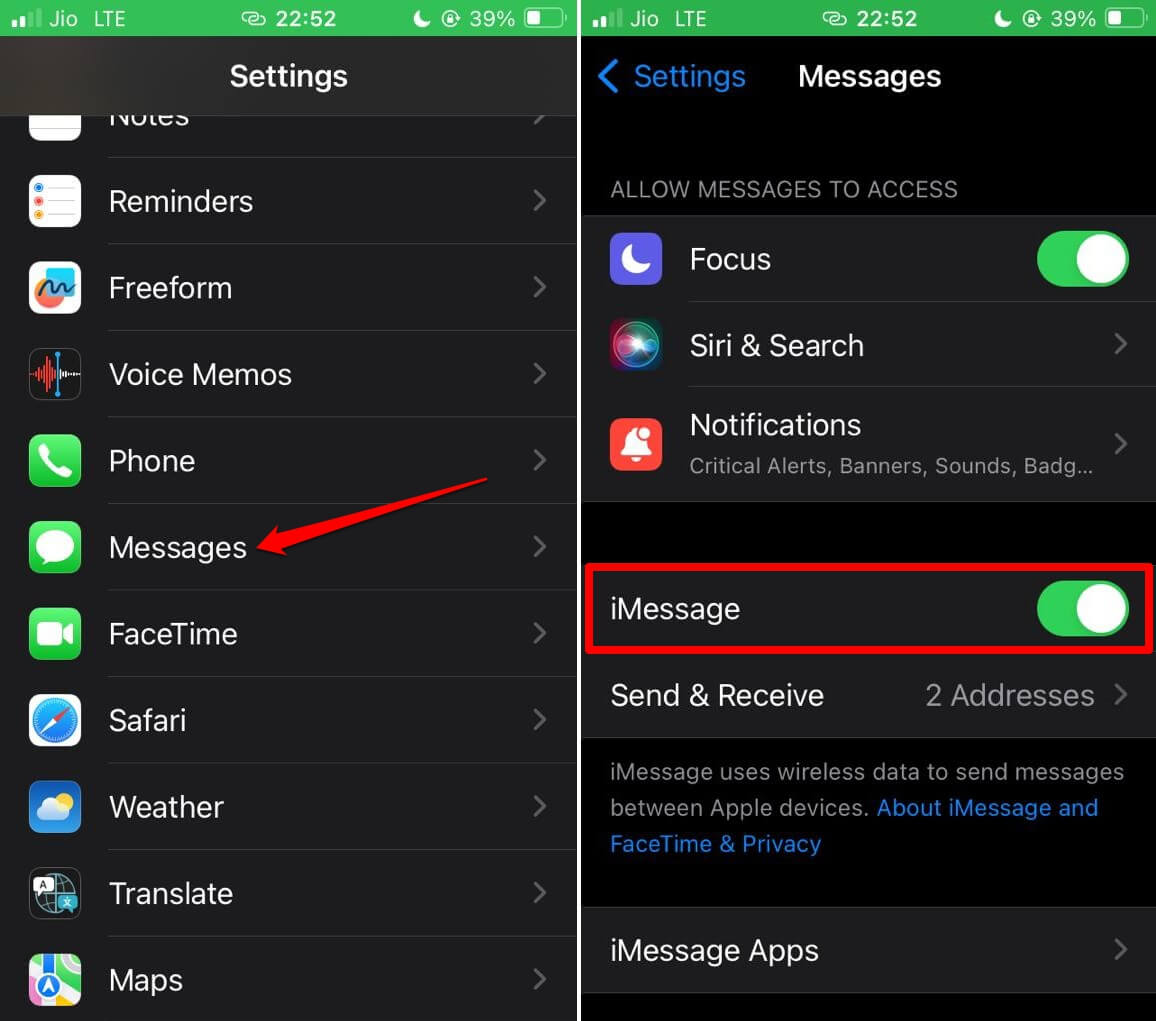
- Перейдите в приложение Сообщения и найдите разговоры.
2. Принудительно перезагрузите iPhone
Явные ошибки, влияющие на работу системных приложений, часто устраняются путем принудительной перезагрузки iPhone. Одна из таких технических проблем может возникнуть в приложении «Сообщения».
Чтобы перезагрузить используемый вами iPhone, выполните следующие действия.
Если ваш iPhone работает под управлением iOS 16 или более поздней версии
- Нажмите и отпустите кнопку увеличения громкости.
- Нажмите и отпустите кнопку уменьшения громкости.
- Длительно нажмите боковую кнопку.
- Как только вы увидите логотип Apple на экране, отпустите боковую кнопку.
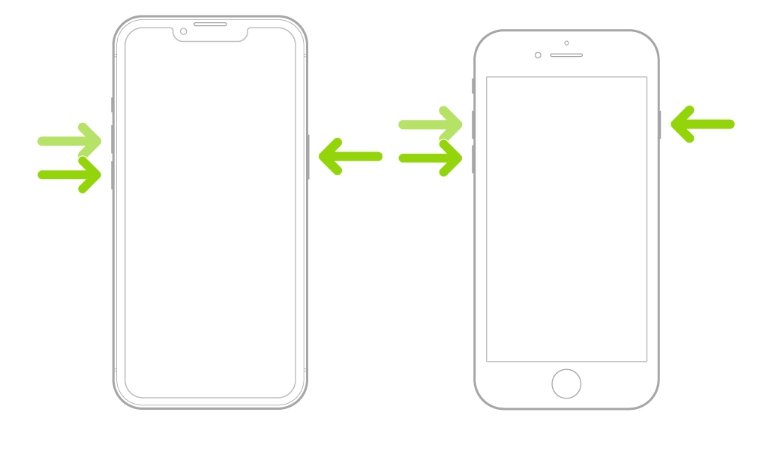
На iPhone 7
- Одновременно нажмите кнопку уменьшения громкости и кнопку «Режим сна/Пробуждение».
- Отпустите кнопку, как только на экране появится мигающий логотип Apple.
На iPhone 6/6s/SE 1-го поколения
- Нажмите и удерживайте кнопку «Домой» и кнопку «Режим сна/Пробуждение», пока на экране не начнет мигать логотип Apple.
Запустите приложение «Сообщения» после принудительной перезагрузки модели iPhone. Найдите беседу, которую вы ранее не могли найти в результатах поиска.
3. Повторно включите синхронизацию iCloud для сообщений
Отключение синхронизации сообщений iCloud на вашем iPhone и ее повторное включение приведет к загрузке старых сообщений на ваш iPhone.
- Перейдите в приложение Настройки.
- Нажмите на имя профиля Apple ID.
- Выберите iCloud.
- Нажмите Показать все.
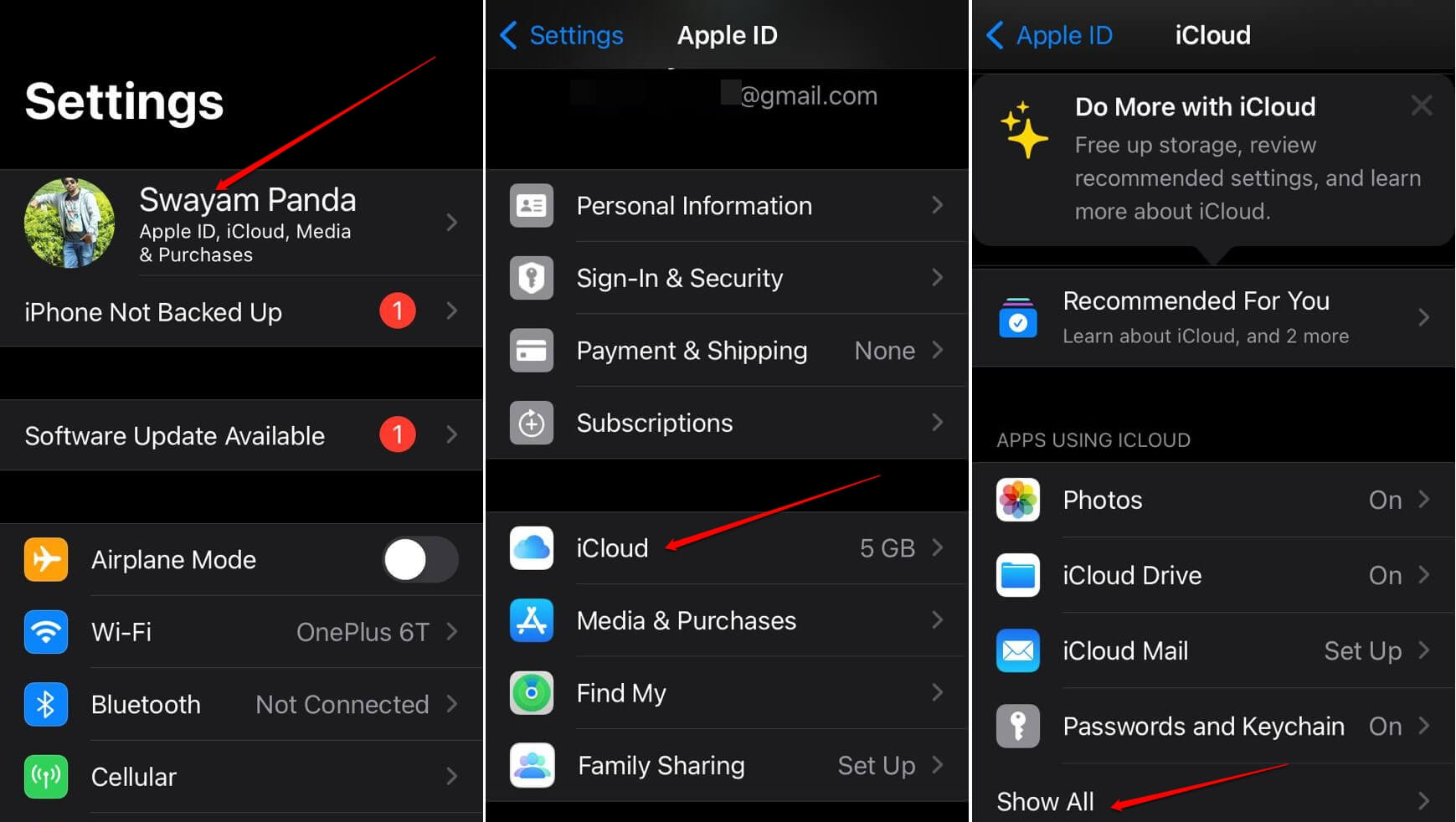
- Нажмите Сообщения в iCloud.
- Нажмите переключатель рядом с надписью Использовать на этом iPhone. Это отключит синхронизацию сообщений в iCloud.
- Далее нажмите Отключить и загрузить сообщения.
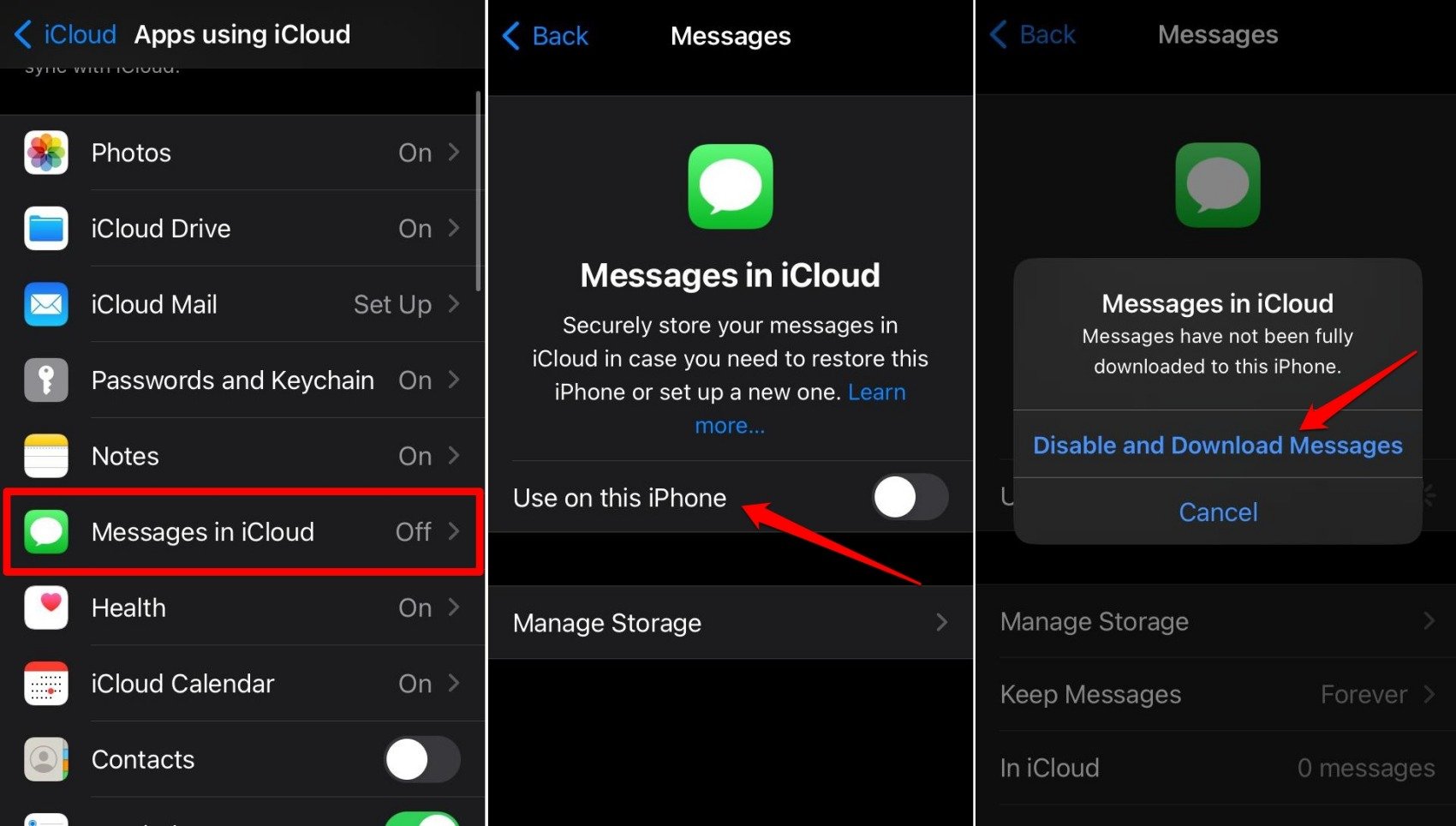
- Перезагрузите iPhone.
- Выполните описанные выше действия и нажмите переключатель рядом с пунктом Использовать на этом iPhone. Синхронизация сообщений с iCloud снова включится.
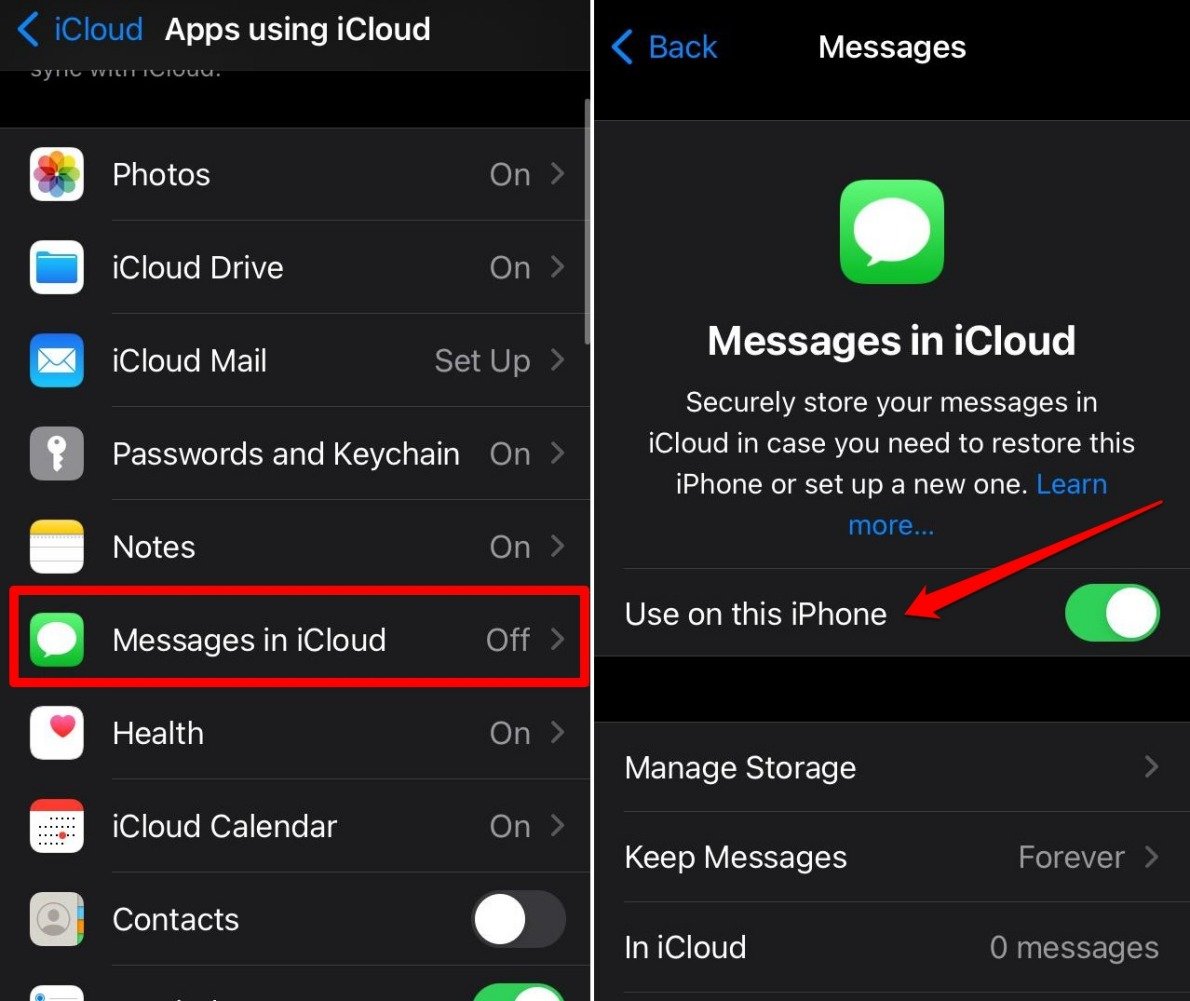
4. Остановить автоматическое удаление сообщений на iPhone
Если вы установили удаление сообщений на iPhone через месяц или год, вы не сможете найти более старые сообщения в зависимости от времени их существования в приложении «Сообщения».
Выполните следующие действия, чтобы остановить автоматическое удаление сообщений на вашем iPhone.
- Запустите приложение Настройки.
- Перейдите в раздел Сообщения.
- Нажмите Сохранить сообщения.
- Выберите Навсегда.
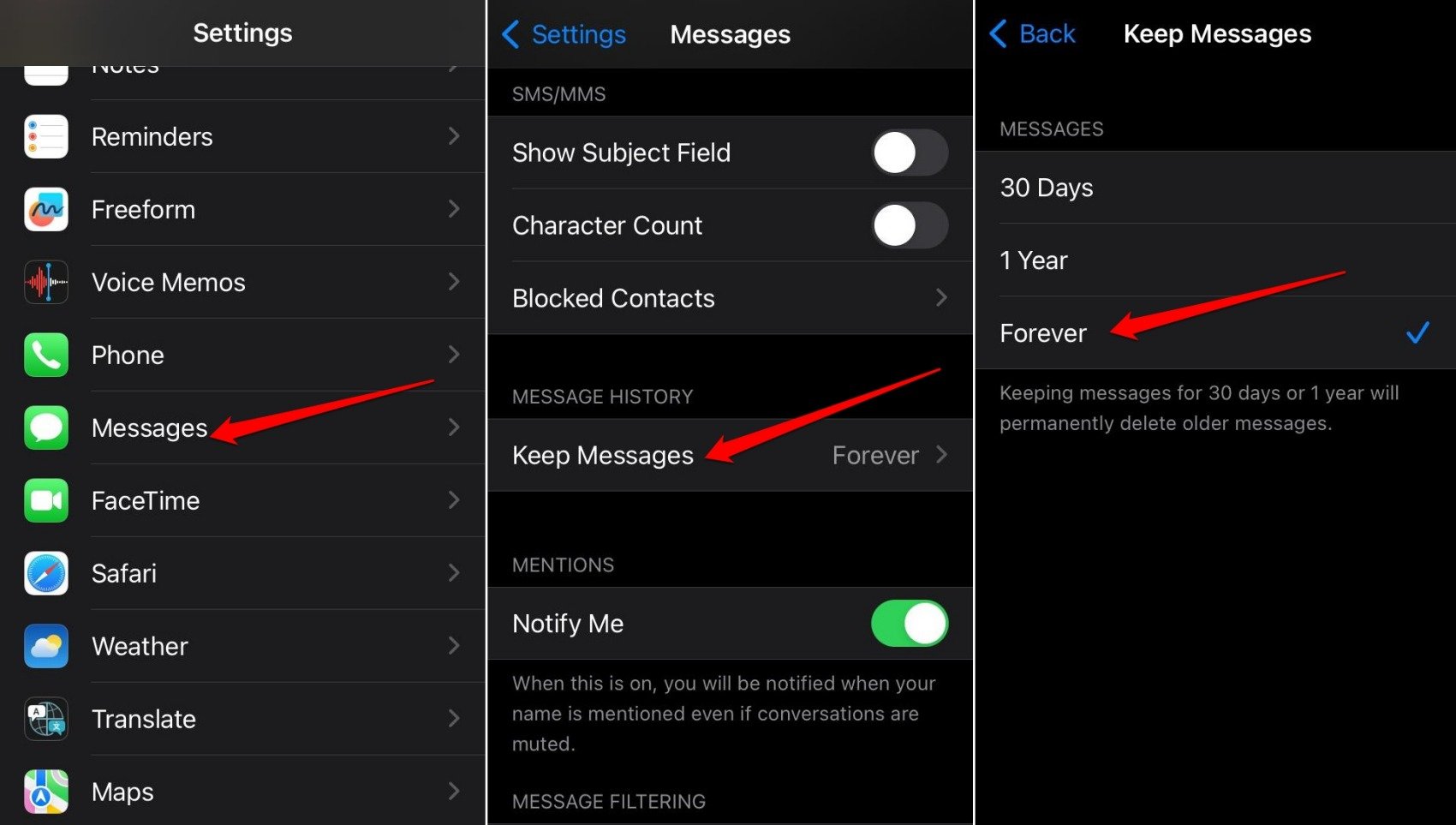
Ни одно из доступных сообщений не будет удалено через месяц или год. Вы всегда можете найти их и получить к ним доступ в приложении «Сообщения» для iOS.
5. Изменить язык
Рассмотрите возможность изменения языка вашего iPhone, чтобы переиндексировать сообщения на нем. Для этого
- Откройте приложение «Настройки».
- Нажмите Общие.
- Выберите Язык и регион.
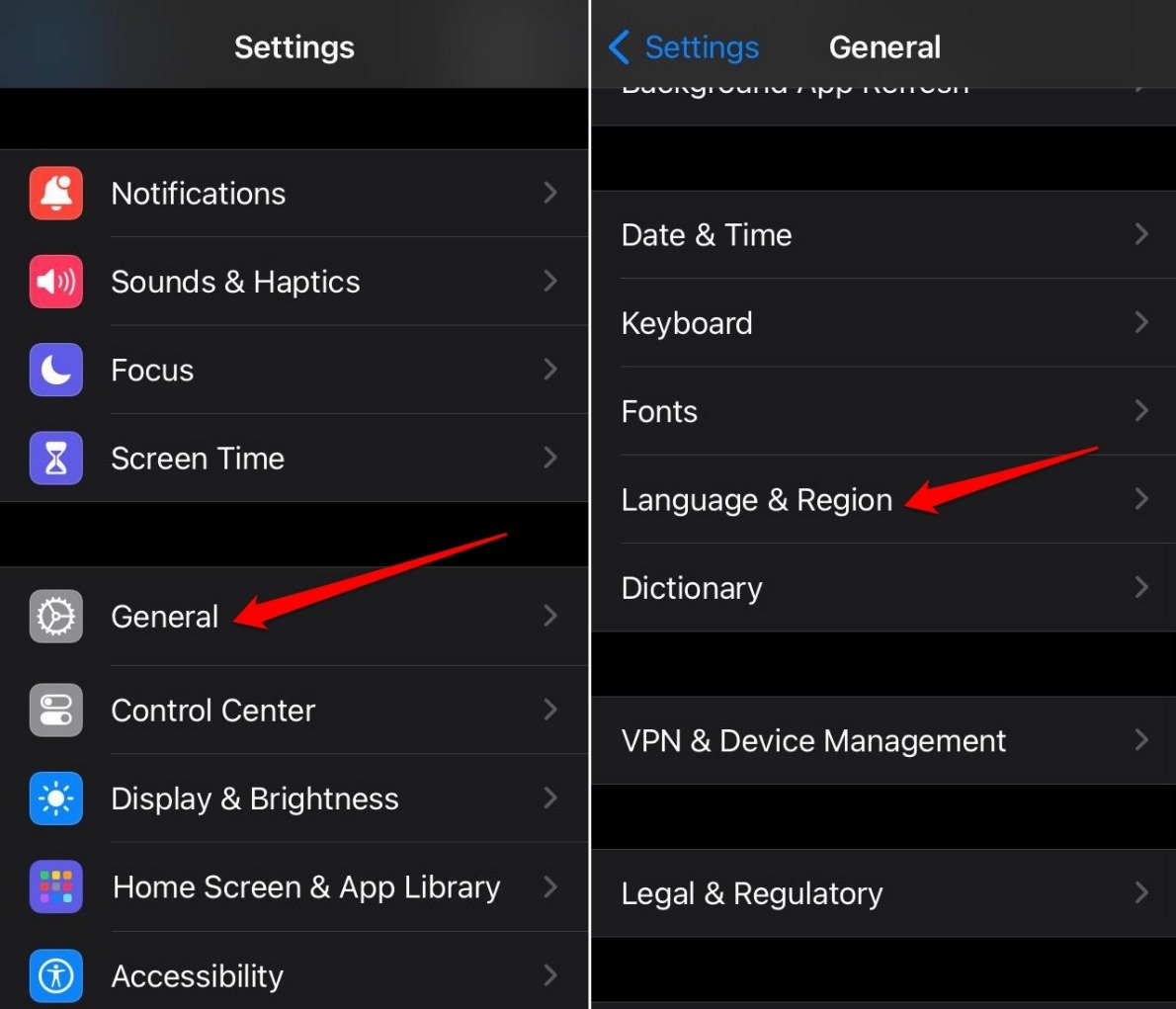
- Нажмите Добавить язык.
- Выберите любой язык из списка доступных языков для iPhone.
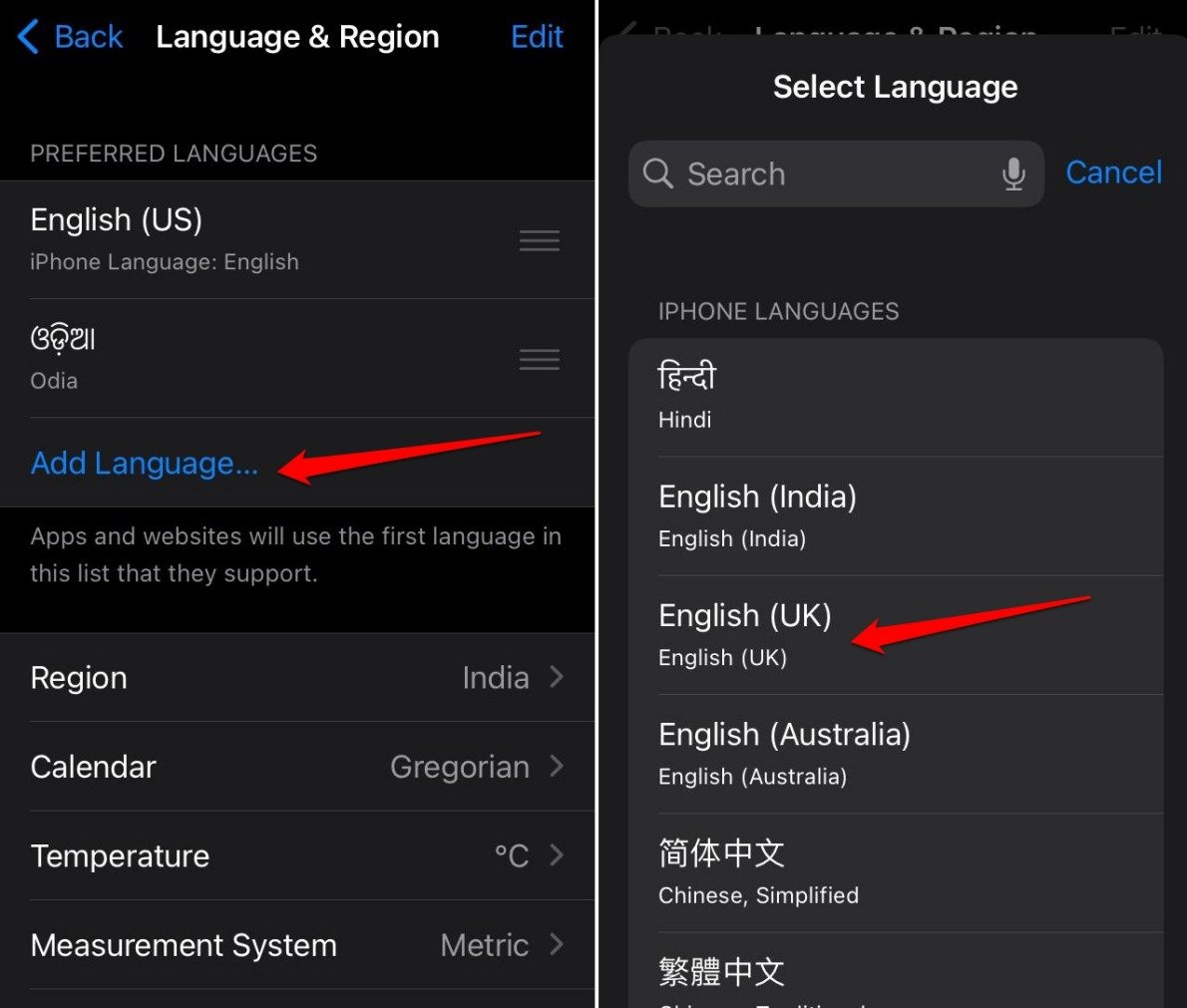
- Теперь перезагрузите iPhone.
- Установите исходный язык в соответствии с вашим регионом.
Проверьте приложение «Сообщения» и найдите разговор. Теперь они должны появиться в поиске.
6. Установить обновление iOS
Если доступно новое обновление iOS, установите его на свой iPhone. Он исправит ошибки в iOS, из-за которых сообщения исчезали во время поиска.
- Откройте приложение Настройки.
- Нажмите Общие >Обновление ПО.
- Нажмите Обновить, чтобы установить новую сборку iOS.
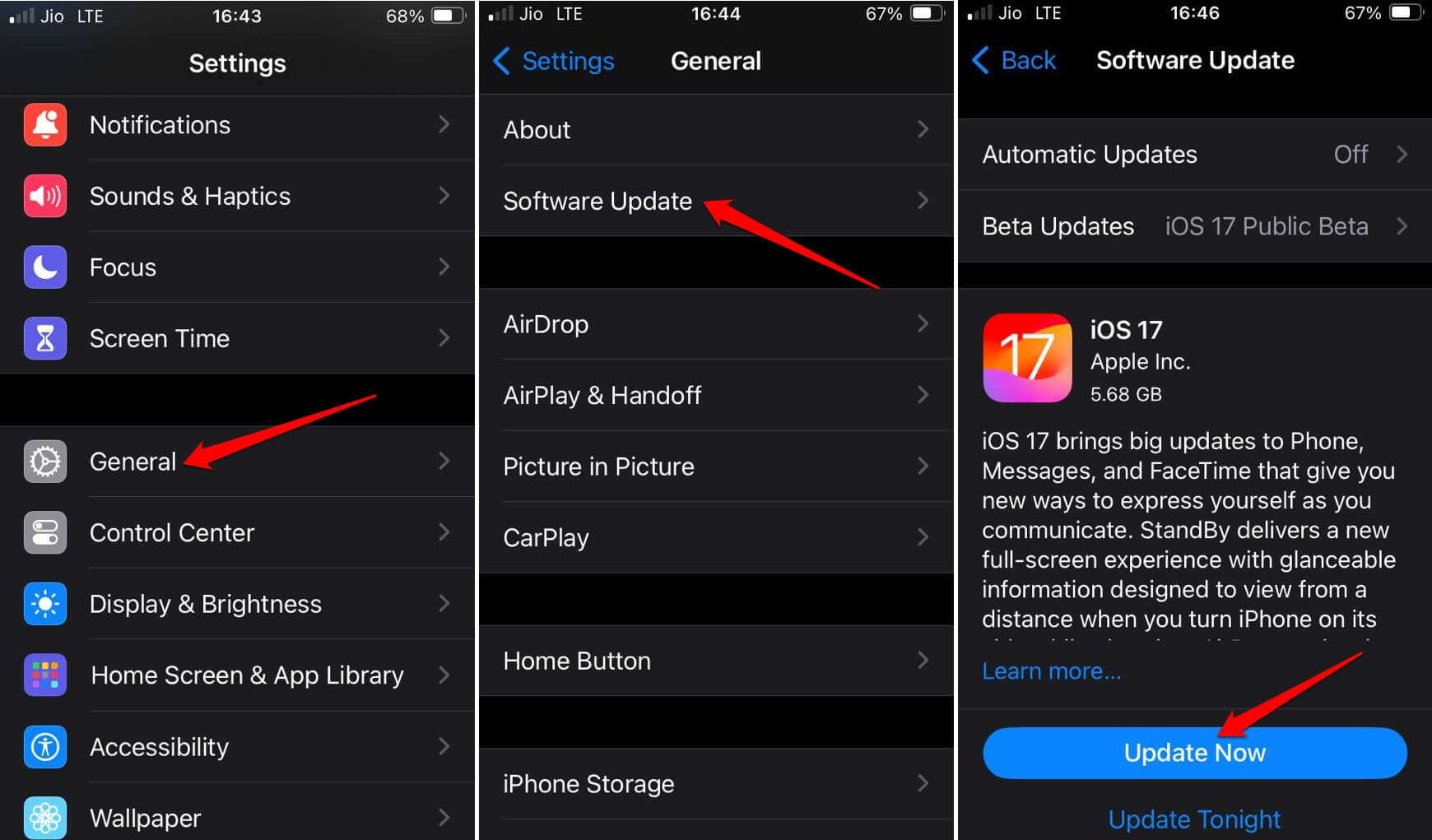
- Перезагрузите iPhone после установки обновления.
- Перейдите в приложение «Сообщения» и найдите разговор.
ПРИМЕЧАНИЕ : Если сообщение было удалено, вы не сможете его найти.
Итог
Любой из ваших старых разговоров с кем-то в приложении «Сообщения» на iPhone может содержать срочную информацию. Если сообщения были удалены, их невозможно восстановить. Однако, если сообщения все еще находятся на вашем устройстве, а сбои в iOS или проблемы с синхронизацией не позволяют им появиться, воспользуйтесь исправлениями, упомянутыми в этом руководстве, чтобы получить к ним доступ.